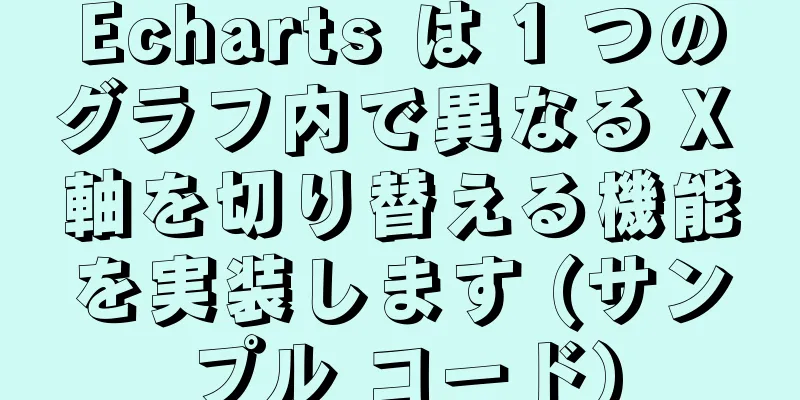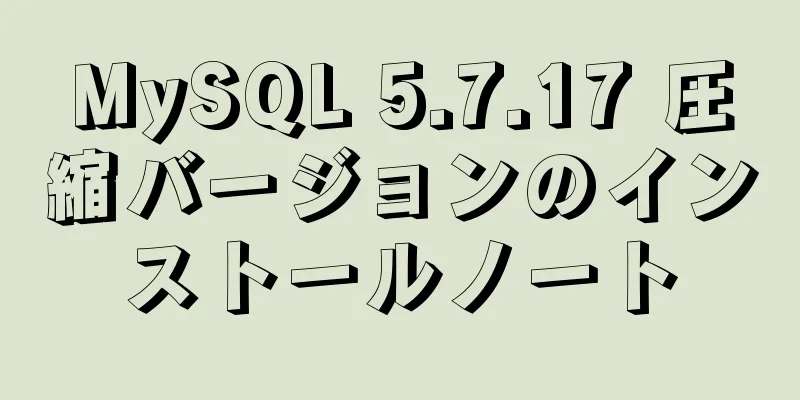MySQLのインストール時に発生する可能性のある問題

質問1:インストール中に net start mysql と入力すると、次のエラー メッセージが表示されます。 net は内部コマンドまたは外部コマンドとして認識されず、操作できません。 解決策:環境変数の問題: まず、C:\Windows\System32 の下に net.exe があることを確認します。 以下では マイコンピュータ –> プロパティ –> 詳細設定 –> 環境変数パスの変数値を追加します: %SystemRoot%\system32 ここでは、以前のパス環境変数を削除するのではなく、追加することを忘れないでください。必ず注意してください。 変更が完了したら、cmd コマンド ラインを再度開く必要があります。そうしないと、変更は有効になりません。 質問2:
この問題は、問題 1 を解決した後に発生します。システムは指定されたファイルを見つけることができません。 **解決: CMD管理者にmysqlの指定されたパスを入力します。私のパスはD:\mysql5.7\mysql-8.0.22-winx64\binです。 1. まず、このパスに「mysqld --remove」と入力し、Enter キーを押します。 2. 次に、mysqld --install と入力し、Enter キーを押します。 3. 最後に、「net start mysql」と入力すると、MySQL サーバーが起動します。 これで問題は解決する 私の解決策のスクリーンショットは次のとおりです。
質問3:パスワード変更の問題: mysql を入力した後、パスワードを変更するには、次のコード コマンドを入力します。
root@localhost=password('新しいパスワード') のパスワードを設定します。
このとき、次のスクリーンショットのエラーが発生した場合:
パスワードの変更に失敗し、データベースを表示したときにエラーが発生しました。 **その理由は、新しいタスク環境を作成するときに、alter user を使用してパスワードを変更する必要があるためです。
root@localhost=password('新しいパスワード') のパスワードを設定します。
このコマンドはパスワードを誤って変更し、エラーが発生します。 **解決策は次のとおりです。 正しいコードコマンド: ALTER USER USER() IDENTIFIED BY '新しいパスワード'; 変更したスクリーンショットを以下に示します。
これらは私が遭遇した問題の一部です。その後、CMD を再度終了し、CMD を再度開始し、正しい手順に従って MySQL データベースに入り、データベース操作を開始できます。
もしまだ分からないことがあれば、メッセージを残してください。これからも皆さんの質問に耳を傾け、一緒に問題を発見し解決していきます。さあ! 要約するMySQL のインストール時に遭遇する可能性のあるいくつかの難しい問題についての記事はこれで終わりです。MySQL のインストール時に発生する難しい問題の詳細については、123WORDPRESS.COM の以前の記事を検索するか、以下の関連記事を引き続き参照してください。今後とも 123WORDPRESS.COM をよろしくお願いいたします。 以下もご興味があるかもしれません:
|
<<: HTML テーブル マークアップ チュートリアル (15): テーブル タイトル
>>: Docker ビルド PHP 環境チュートリアル詳細説明
推薦する
jsを使用してシンプルな虫眼鏡効果を実現します
この記事では、簡単な虫眼鏡効果を実現するためのjsの具体的なコードを参考までに共有します。具体的な内...
vue3 の setUp とリアクティブ関数の使用方法の詳細な説明
1. いつsetUpを実行するかvue3 ではメソッドを正常に使用できるようになったことは誰もが知っ...
WeChatミニプログラムがいいねサービスを実装
この記事では、WeChatアプレットの具体的なコードを参考までに紹介します。具体的な内容は次のとおり...
MySQL での order by の使用に関する詳細
目次1. はじめに2. 本文2.1 単一列のソート2.2 複数の列を並べ替える2.3 ソート方法2....
入力ボックスのオートコンプリート機能をオフにする
これで、autocomplete と呼ばれる input の属性を使用できるようになりました。オート...
デザインにおけるユーザーエクスペリエンスの背後にある8つのユーザー本能について話す
編集者注: この記事は、Teambition チームの @娄昊川 が寄稿したものです。Teambit...
nginxのシンプル転送リクエストのサーバーとロケーション設定の詳しい説明
nginx のサーバーと場所の構成を簡単に整理してみましょう。たとえば、URL: www.mask_...
スタイル属性 (element.style) で定義されたインライン スタイルを削除する方法
Magento を頻繁に変更する場合、element.style に遭遇することがあります。 これは...
Rancher で Kubernetes 用の標準化された VMware イメージを構築する方法
Kubernetes を学習するときは、Kubernetes 環境で練習する必要があります。ただし、...
MySql インデックスを表示および最適化する方法
MySQL はハッシュ インデックスと Btree インデックスをサポートしています。 InnoDB...
経験豊富な人が、プロフェッショナルで標準化されたMySQL起動スクリプトの開発方法を紹介します。
シェル スクリプト言語は、すべてのプログラミング言語の中で最も単純な言語であるため、資格のある Li...
読み取り専用と無効の微妙な違いの詳細な説明
「読み取り専用」と「無効」はどちらも、ユーザーがフォーム フィールドの内容を変更できないようにします...
入力テキスト ボックスと画像検証コードの位置合わせの問題 (画像は常に入力より 1 つ上になります)
Web ページ制作では、input と img が同じ行に配置されることが多く、img タグが常に ...
CentOS8 でローカル yum ソースを構成するための詳細なチュートリアル
centos8 ディストリビューションは、BaseOS および AppStream リポジトリを通じ...